Sayılarda Finans Grafiği Nasıl Yapılır?
Sayılarda Finans Grafiği,Paranızı yapmak ve sürdürmek, paranızı nerede harcadığınızı takip etmenin iyi bir yoludur ve ayrıca, size güzel fırsatlar oluşturabilir ? Rakamlarla bir finans şeması oluşturmak ilk başta zor olabilir, ama alıştığınız zaman çok kolay hale gelecektir.
Tabloyu Kurmak
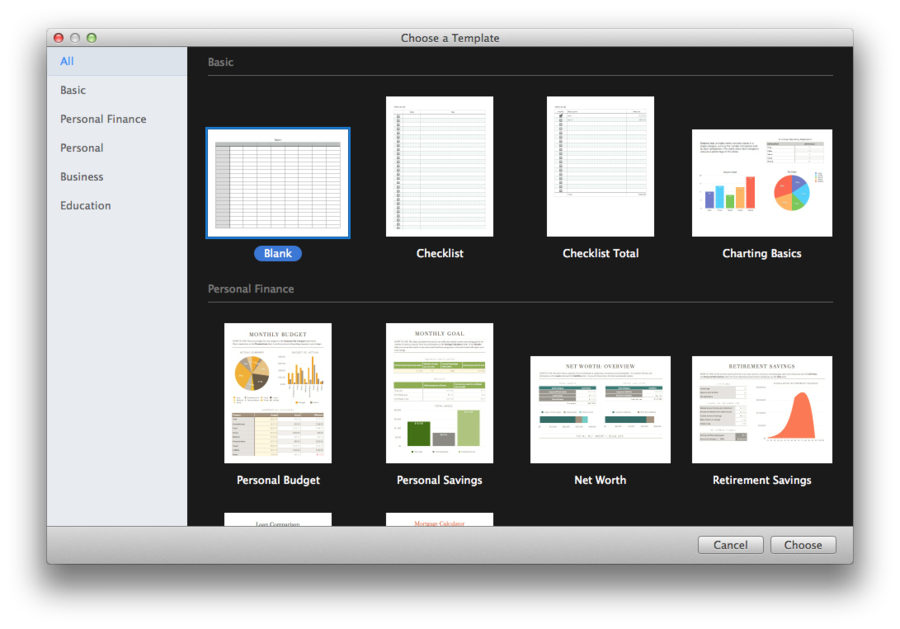
Numaraları açın ve Boş şablonunu seçin.
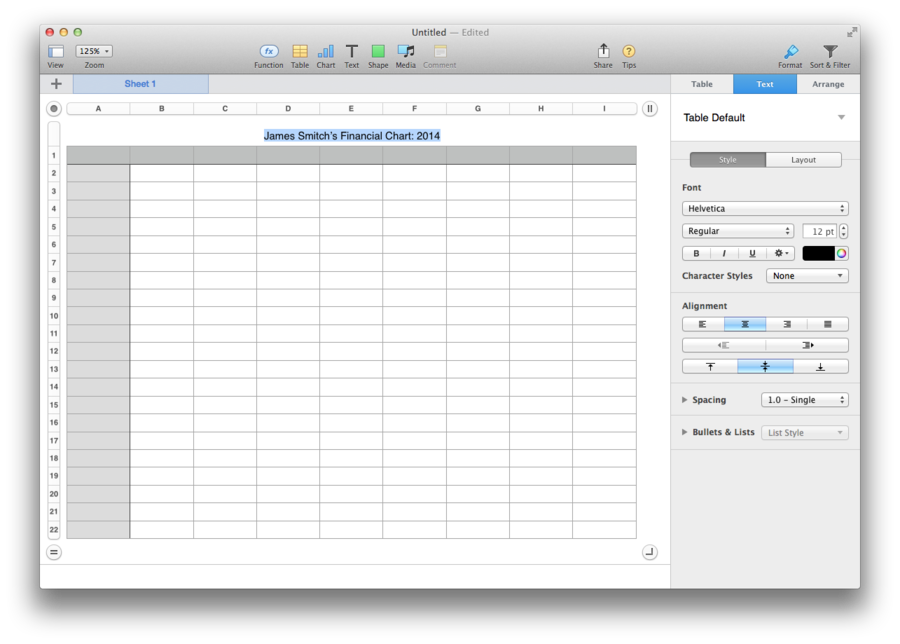
Tablo Adını uygun bir grafik başlığına yeniden adlandırın. Adınızı, haritanın amacını ve yılı ekleyin.
- Yazı tipi veya yazı tipi boyutunu değiştirmek ister misiniz? Tabloyu Stil bölümüne (aşağıda) bakın.
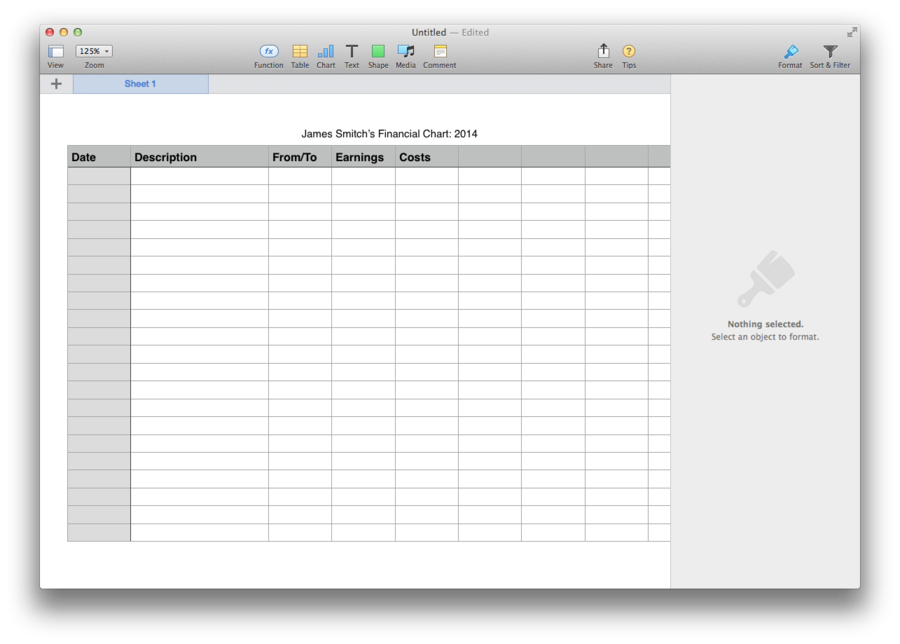
Üstbilgi sütun hücrelerine bilgi eklemeye başlayın. Tarih, açıklama, gelir / kazanç, kazanç ve maliyetleri unutmayın.
- Tarih sütunu, en soldaki sütun olmalıdır.
- Bilgi ekledikçe sütunların genişliklerini ayarlamanız gerekebilir. Genişletmek veya küçültmek istediğiniz sütun için harfi (A, B vb.) Bulun. O mektubun kutusunu seçin ve kenarını istediğiniz yöne sürükleyin.
- Bir sütunu alt bölmek için (kazanç veya maliyetler gibi) başka bir başlık satırı eklemeniz gerekir. Herhangi bir hücreye tıklayın, sağdaki Tablo sekmesine gidin, başlık seçeneklerini aşağıya doğru bulun ve başka bir başlık satırı ekleyin. Alt bölümlere ayrılmış sütunlardan hemen önce veya sonra bir sütun ekleyin. Yeni üstbilgi sütun hücresini ve metni içeren bir tane seçin ve bunları birleştirin.
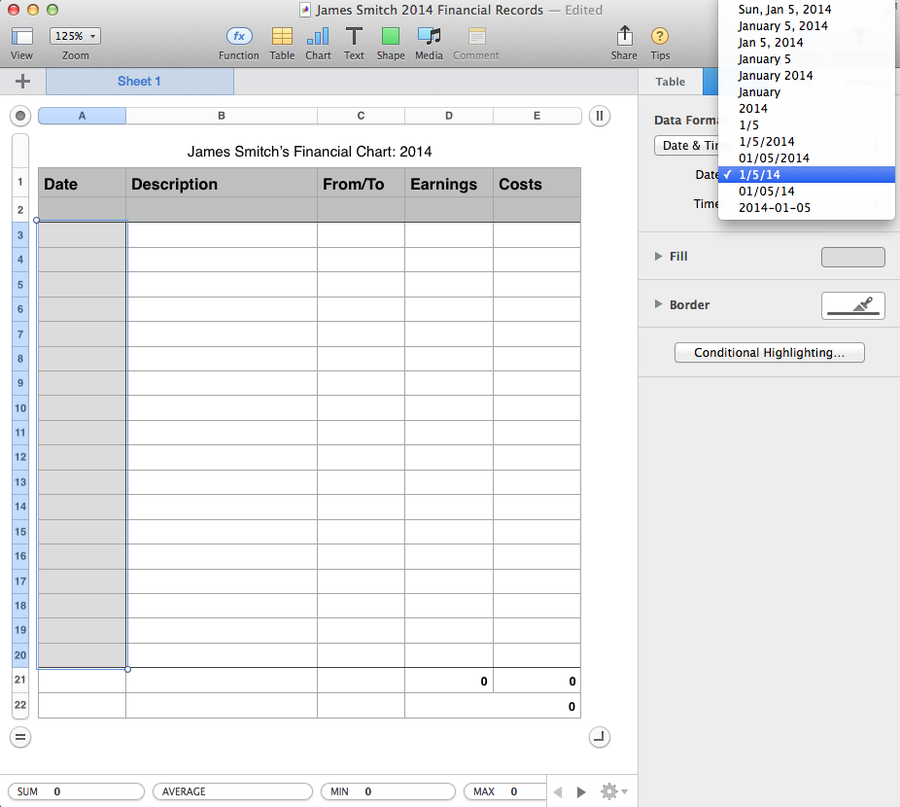
Tarih sütununu biçimlendirin. Bu, istediğiniz tarihi girmenizi (örneğin, 17 Nisan 2014 veya 4/17/14) sağlar ve ardından tarihi belirtilen biçime yeniden biçimlendirir.
- Tüm tarih hücrelerini seçin.
- Hücre sekmesine gidin ve veri formatı için Tarih ve Saat’i seçin.
- Tarih ve saat biçimlerini tercihinize göre ayarlayın.
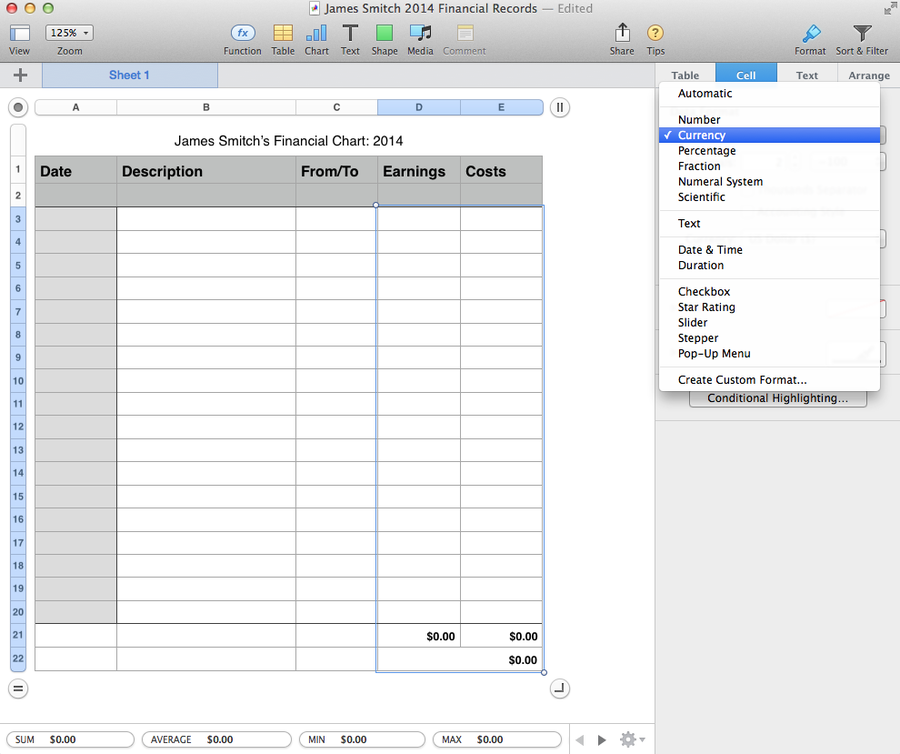
Kazanç veya gider sütunlarını biçimlendirin.
- Para verileri için tüm hücreleri seçin.
- Hücre sekmesine gidin.
- Para Birimi ayarını seçin. Ayarları para birimi türünüz veya tercihlerinize göre değiştirin.
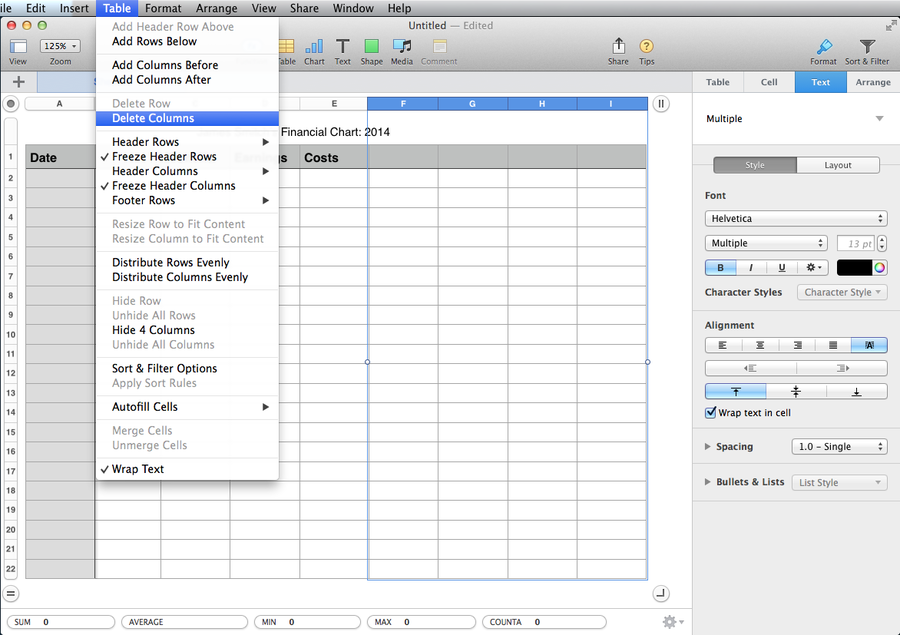
-
Ekstra sütunları sil. Hücreleri seçme, ardından Tablo> Sütunları Sil’i seçin.
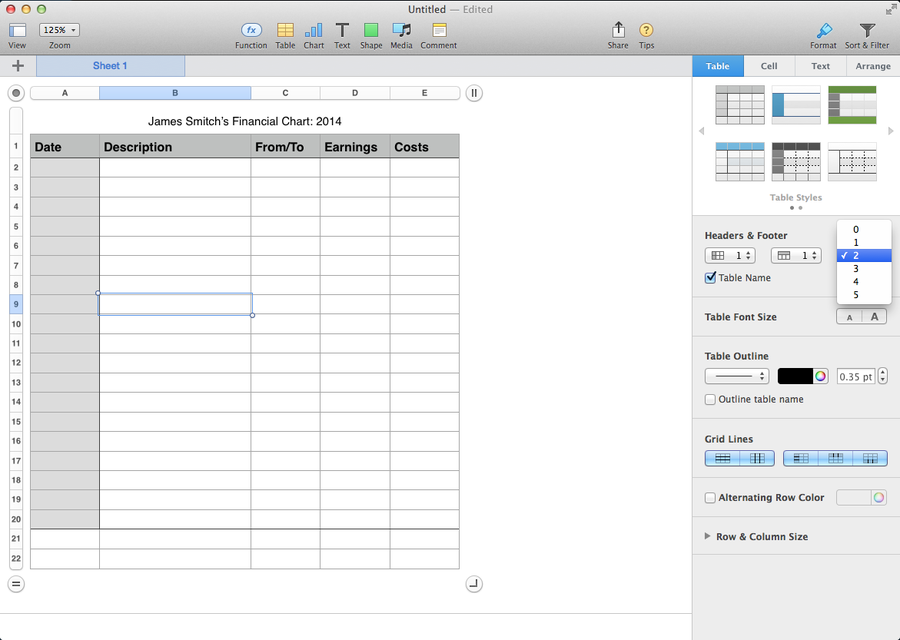
- İki altbilgi satırı ekleyin. Herhangi bir hücreye tıklayın, sağdaki Tablo sekmesine gidin ve altbilgi seçeneklerini aşağıya doğru bulun.
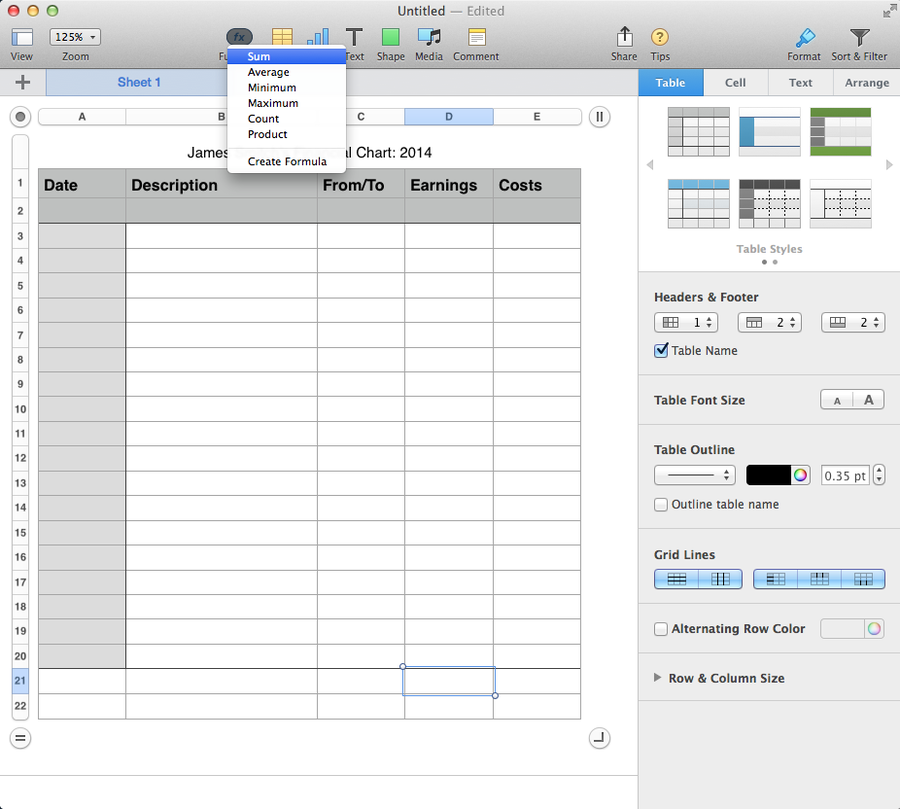
Maliyetleri ve kazançları ilk altbilgi sütununa ekleyin. Kazançların üst altbilgi hücresini seçin, ardından İşlev> Sum düğmesine basın. Maliyet hücresi için de aynısını yap.
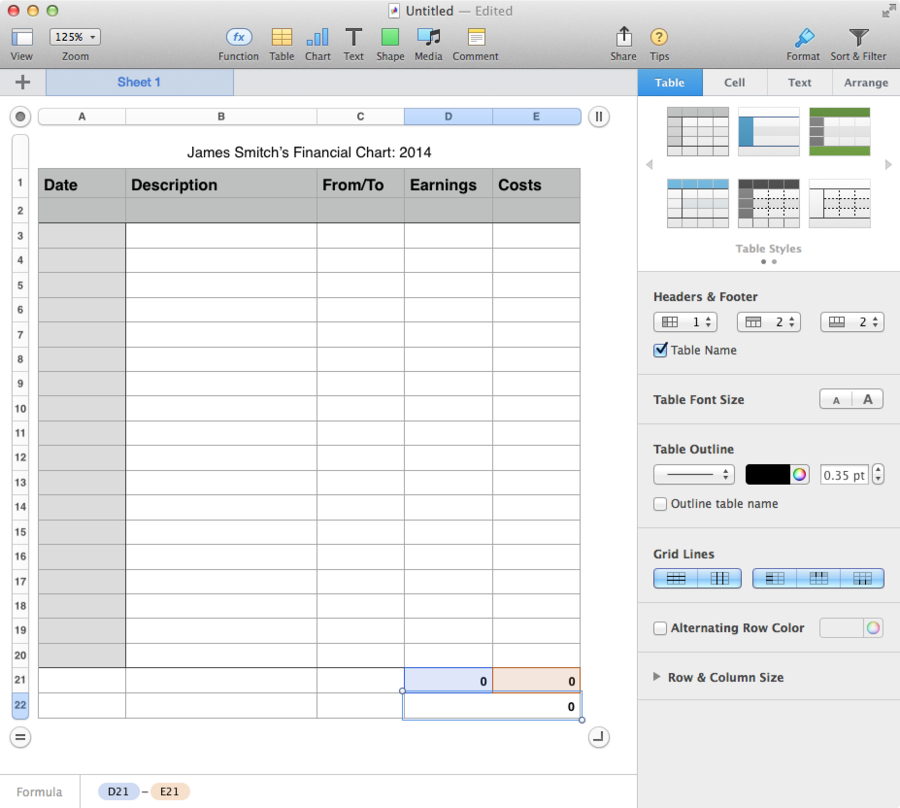
Net kazancınızı en alt altbilgiye hesaplayın.
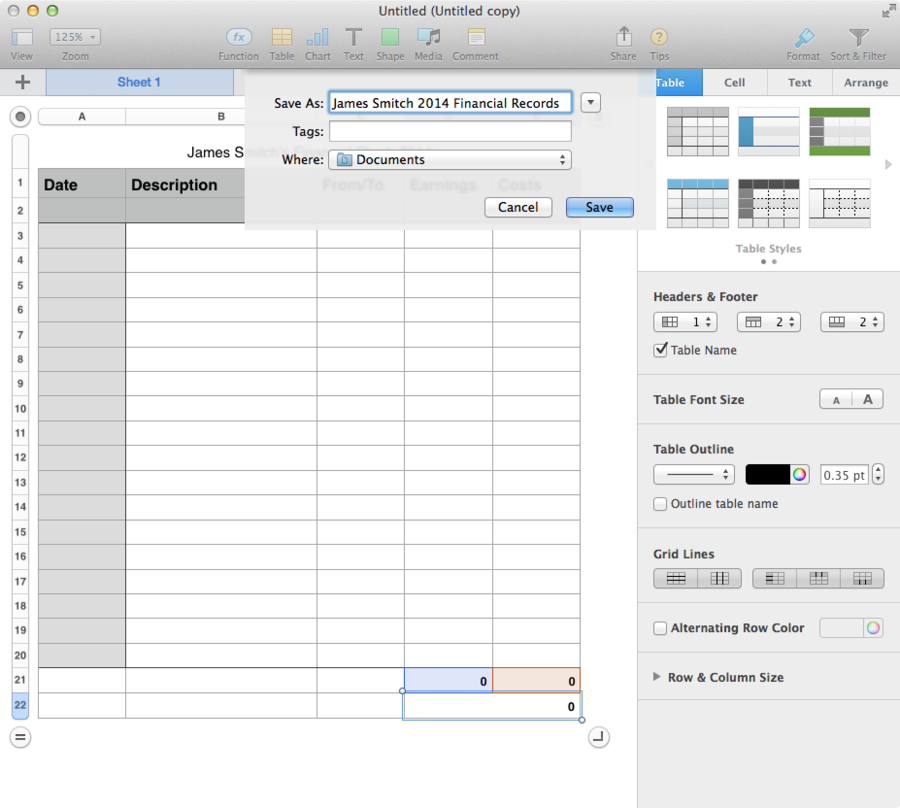
Dosyanızı kaydedin. Rakamlar genellikle autosaves, ancak işinizin kurtarılması her zaman daha iyidir. Tercihen grafiğin başlığıyla aynı bilgileri içeren açıklayıcı bir dosya adı kullanın.
Kayıt bilgileri
Düzenlemek istediğiniz hücreye çift tıklayın, ardından bilgileri ekleyin.
- Eklemek istediğiniz tüm bilgiler için bir hücre çok mu kısa? Bir hücreye bir not eklemek kolaydır, sadece hücreyi seçin ve ardından uygulamanın üst kısmındaki Yorum düğmesine tıklayın.
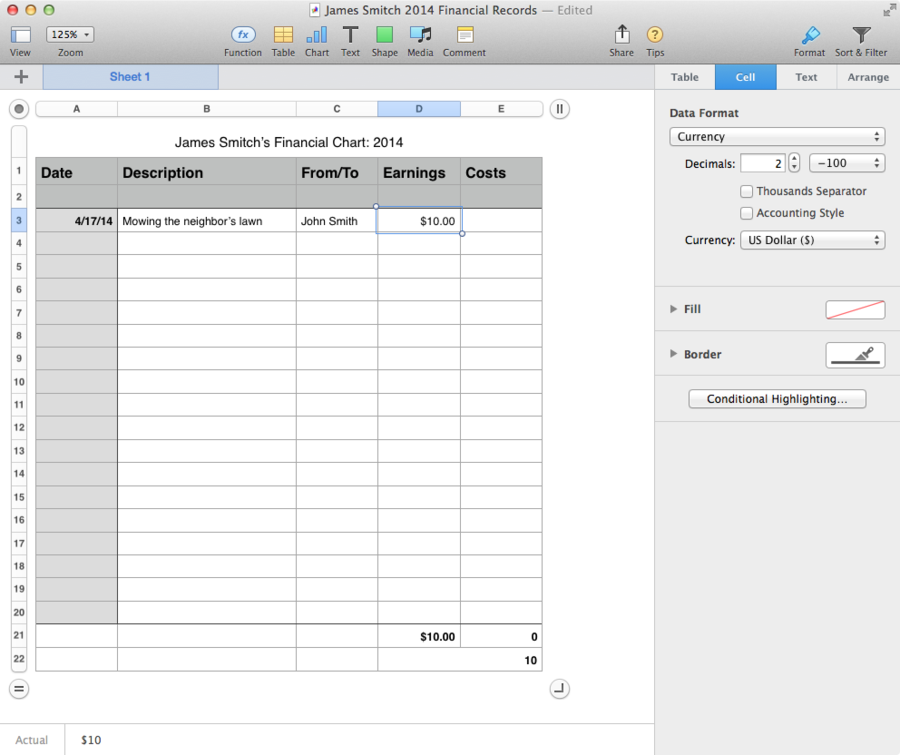
Tabloyu Şekillendirmek
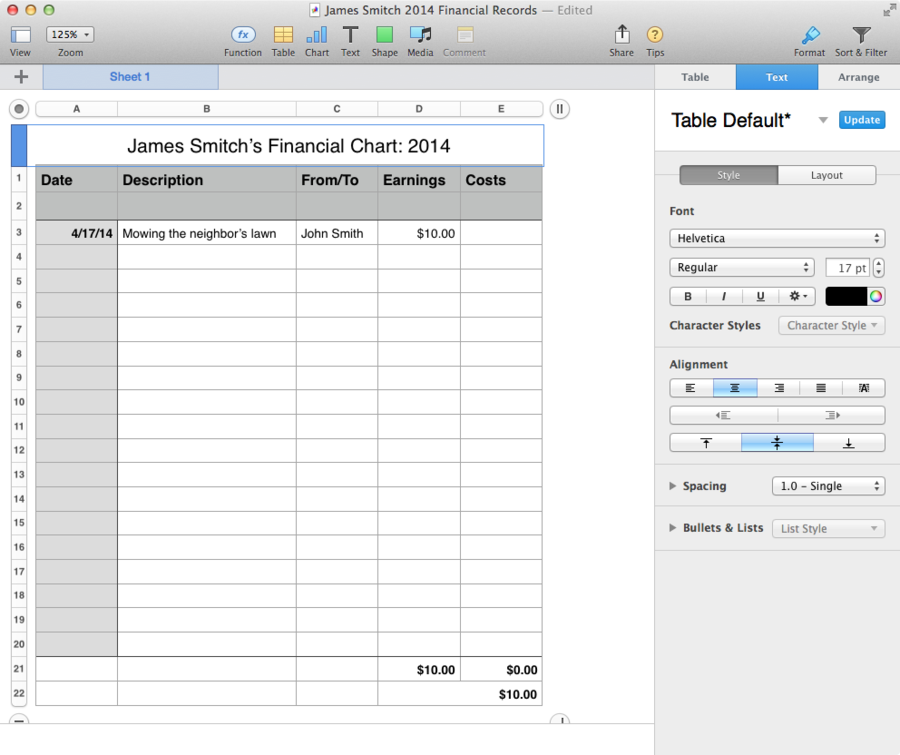
Yazı tipi boyutunu değiştir. Hücreleri seçin, Hücre sekmesine gidin, ardından yazı tipi boyutunu büyütün veya küçültün.
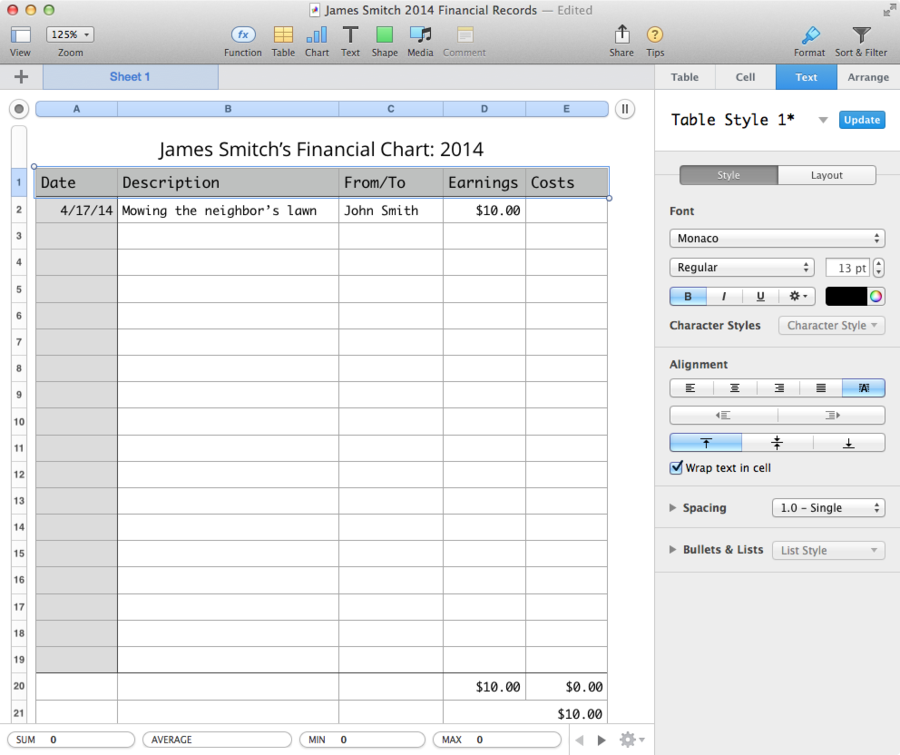
Yazı tipini değiştir. Her yazı karakteri bir kişiliğe sahiptir ve aynı zamanda tabloyu güzel ve çekici hale getirirken metninizi de netleştirebilir.
- Hücreleri seçin, Hücre sekmesine gidin ve yeni yazı tipi ailesini seçin.
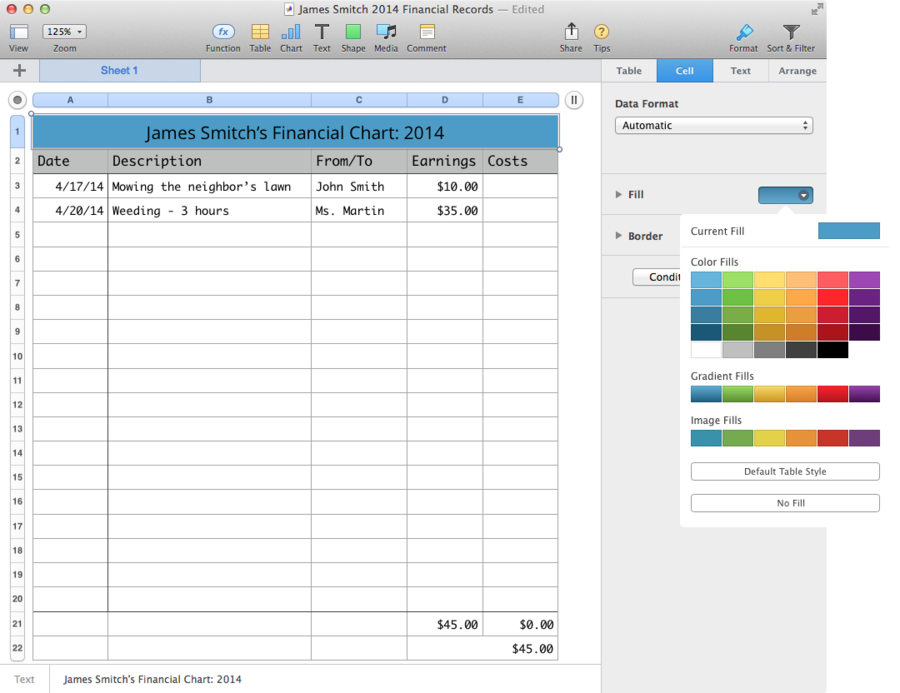
Bir hücrenin arka plan rengini değiştirin. Tarafsız tutmak isteyebilirsiniz, ancak metni okunabilir durumda tutarsanız, vahşi olabilirsiniz.
- Hücreyi seçin.
- Hücre sekmesine gidin.
- Renk paletine tıklayın ve bir renk seçin.
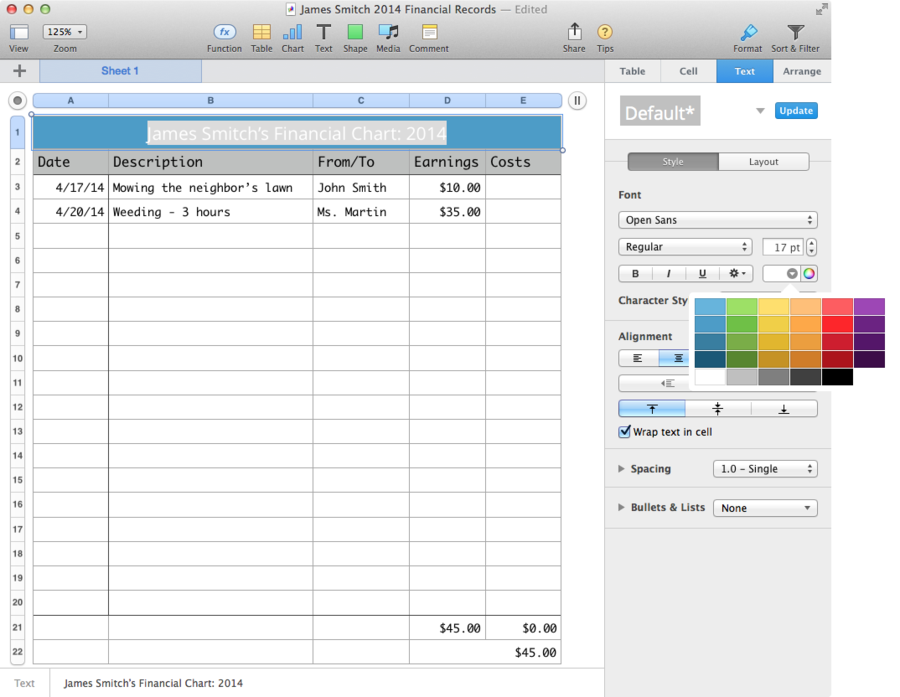
Metnin rengini değiştir!
- Metni seçin.
- Metin sekmesine gidin.
- Renk paletine tıklayın ve bir renk seçin.













